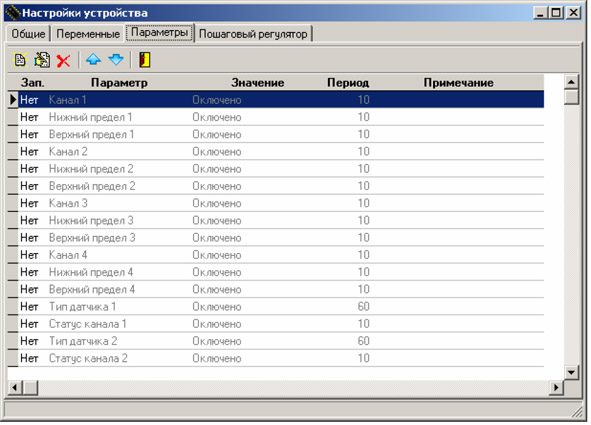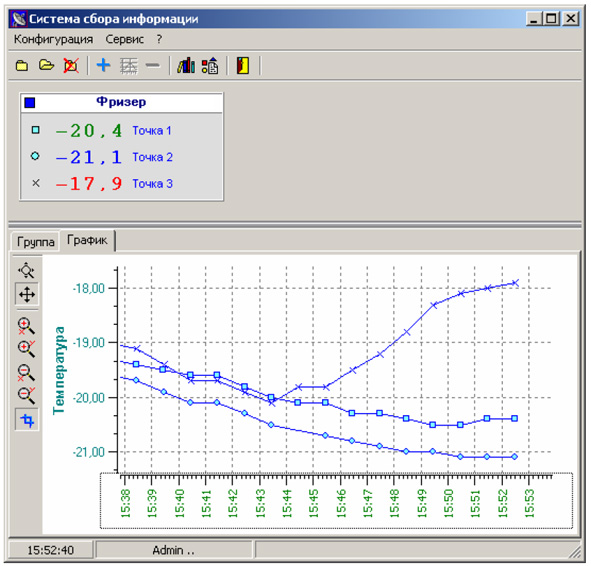- •1.2. Термоэлектрический преобразователь.
- •1.3. Контроллер датчиков температуры д-ит-8тп-эза-rst-2и.
- •Подготовка контроллера к использованию.
- •Эксплуатация контроллера.
- •Режим «Работа».
- •Режим «Установки».
- •Установка коэффициента фильтрации.
- •Установка формата отображения измеренной температуры.
- •Установка способа переключения отображаемых каналов, времени отображения одного канала в секундах.
- •Установка типа датчика, смещения и наклона характеристики преобразователя.
- •Установка минимальной и максимальной допустимых температур.
- •Установка сетевого адреса.
- •Режим «Поверка».
- •1.4. Адаптер интерфейса rs485/232 бп5-rg.
- •1.5. Программа регистрации данных.
- •Инсталляция программного обеспечения.
- •Запуск программ.
- •Подключение новых устройств.
- •Настройка параметров прибора.
- •Управление учетными записями пользователей.
- •Программа «Монитор показаний».
- •Группы.
- •Контрольные точки измерения.
- •Работа с архивом.
- •Отображение данных.
- •2. Монтаж, запуск системы. Управление измерительной информацией.
- •3. Состав отчета по лабораторной работе.
- •4. Контрольные вопросы.
Настройка параметров прибора.
Для того чтобы изменить параметры устройства, нужно, выделить прибор в списке главного окна программы, и выбрать в главном меню пункт Устройства > Изменить настройки прибора, или дважды щелкнуть левой кнопкой «мыши» на выделенной строке прибора.
На экране появится диалоговое окно настройки параметров прибора (рис. 13).
В окне есть несколько категорий настроек прибора:
• общие;
• список переменных прибора;
• параметры прибора;
• настройки пошагового регулятора.
На закладке Общие отражаются настройки общего характера:
• текстовое наименование прибора;
• сетевой адрес прибора;
• имя компьютера, который будет опрашивать прибор;
• COM-порт для подключения адаптера RS232/RS485.
На закладке Параметры (рис.15) представлены параметры каналов контроллера.
|
Рис.15. Окно настройки параметров контроллера. |
Вкладка Параметры дает возможность настроить каждый канал индивидуально. Для настройки канала необходимо дважды щелкнуть на строке параметра (например, Верхний предел 1) левой кнопкой мыши и задать значения параметров. Чтобы сохранить изменения закройте окно и подтвердите сохранения параметра. Перед началом работы контроллера необходимо настроить период опроса канала, точность отображения значения температуры, максимальные и минимальные значения параметров.
Управление учетными записями пользователей.
Все пользователи системы подразделяются на три категории Администраторы, Операторы и Пользователи. Список пользователей хранится на сервере SQL. При старте программа предлагает выбрать пользователя из списка и ввести пароль для входа в программу..
Пользователь не может входить в программу опроса приборов, что не дает возможности пользователям даже видеть настройки контроллеров.
Оператор может входить в программу опроса приборов и задавать значения параметров разрешенных для изменения и имеющих уровень доступа не выше чем Оператор (уровень доступа задается в настройках параметра).
Для добавления, удаления или изменения параметров пользователей в Главном окне выберите пункт меню Сервис > Пользователи.
На экране появится диалоговое окно списка пользователей, которое позволяет:
– Создать нового пользователя;
– Изменить параметры пользователя;
– Удалить пользователя из системы;
– Закрыть окно списка пользователей.
При создании или изменении данных о пользователе необходимо ввести фамилию, имя, отчество и указать его категорию.
Программа «Монитор показаний».
Программа мониторинга предназначена для установки на компьютер пользователя, который может быть подключен к серверу SQL, где находится база данных.
Эта программа позволяет пользователю получить доступ к оперативным данным показаний контроллеров для оценки текущего состояния, что помогает определить тенденции выхода заданных параметров за пределы допустимых значений.
Пользователь может получить информацию об архивных данных, накопленных программы за предыдущие периоды, сформировать отчеты и вывести их на печать.
После запуска, программа выполняет авторизацию пользователя. Если в базе данных программы пользователь не имеет своей учетной записи, нужно обратиться к администратору, чтобы он включил его в список пользователей системы.
|
Рис.16. Главное окно программы «Монитор показаний». |
Пользователь может сохранить имя и пароль, установив флажок в соответствующем поле окна авторизации. При следующем запуске авторизация пользователя будет выполнена автоматически.
Главное окно программы (рис.16) разделено на две части. В верхней части располагаются панели групп контрольных точек измерения. Каждая из панелей имеет краткое наименование, которое характеризует несколько точек объединенных в одну группу, на рис.16: «Фризер».